七年的画图心得Word文档格式.docx
《七年的画图心得Word文档格式.docx》由会员分享,可在线阅读,更多相关《七年的画图心得Word文档格式.docx(12页珍藏版)》请在冰豆网上搜索。
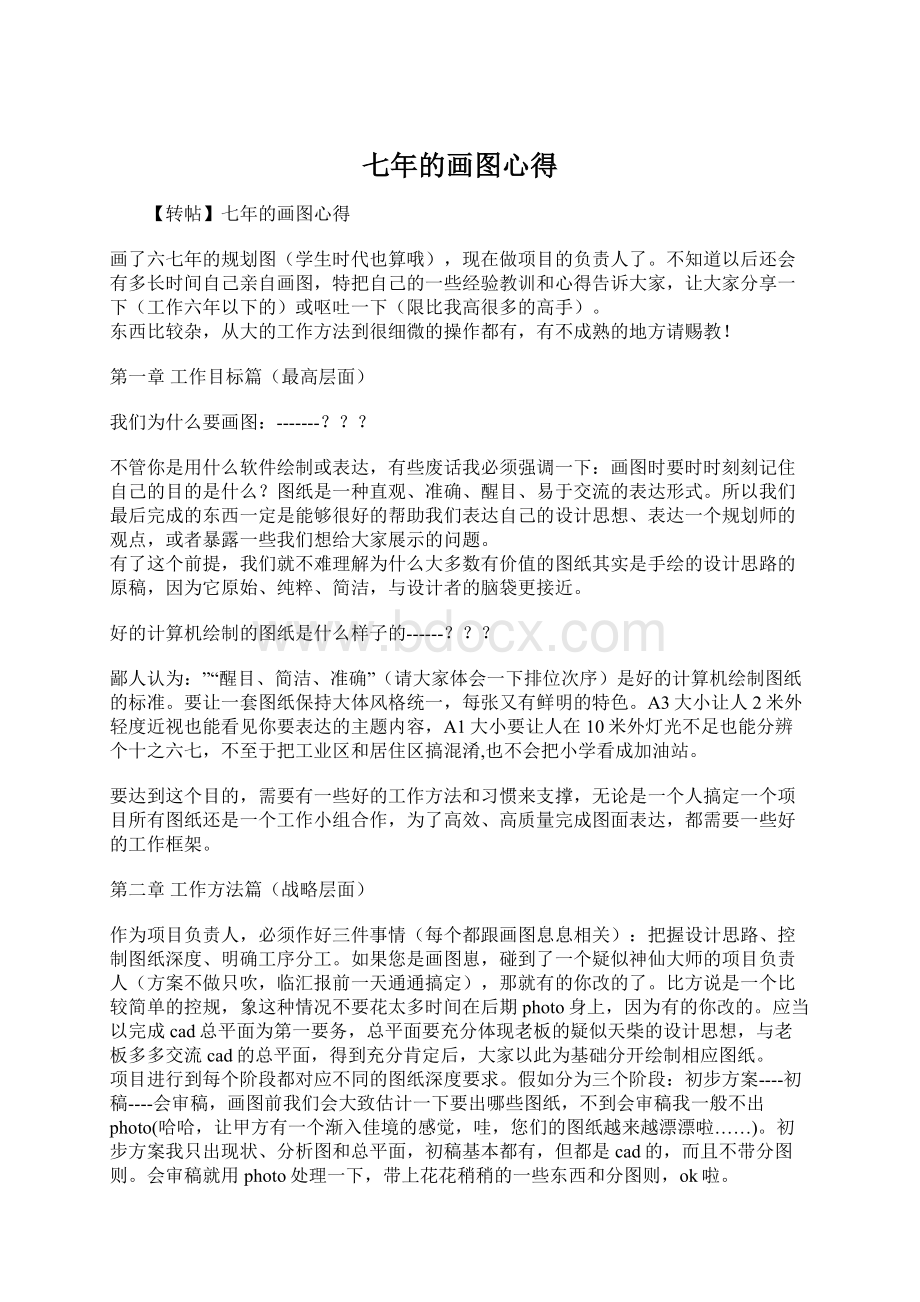
初步方案----初稿----会审稿,画图前我们会大致估计一下要出哪些图纸,不到会审稿我一般不出photo(哈哈,让甲方有一个渐入佳境的感觉,哇,您们的图纸越来越漂漂啦……)。
初步方案我只出现状、分析图和总平面,初稿基本都有,但都是cad的,而且不带分图则。
会审稿就用photo处理一下,带上花花稍稍的一些东西和分图则,ok啦。
在大家充分了解总体设计思路的前提下,画道路和总平面的人的水准基本决定了整个项目的进度和计算机绘制图纸的质量。
项目改动最多的也是道路和总平面。
因此,我们首先有如下的准备工作:
由道路或总平面(一般是我,因为我经常被项目负责人疑似很NB)制定标准文件(很厉害的标准文件哦):
1、符合A3或A1长宽比的统一的图框,图框文件中必须命名好字体样式(textstyle)和标注样式(dimstyle),强烈建议所有字体只用宋体,标题黑体!
免得别人看见问号,为交流和打印增添麻烦。
2、统一割好的地形图,251号颜色。
3、严密的分层体系!
!
友人认为多此一举,我认为这是最关键最重要的最难的!
无数次我的大好青春被别人混乱分层的cad和psd文件所白白消耗,无数次我整理着毫无规律的电子文件。
我不想过这样的生活了,下面我简单介绍一下我的尝试:
autocad(R14)没有什么图纸能够复杂过总平面,下面我以控规总平面为例:
大致思路:
第一规则:
cad的分层顺序以数字开头第一队,以字母开头的第二队,以汉字开头的按汉语拼音排序第三队。
第二规则:
图纸里的东西包括以下内容:
字、标注、图框、河流及山体及用地的色块填充以及他们的线框,道路边线、中心线、规划界限行政边界或其他界限、分析性边界、色块,必须的不能删掉但可以冻住的辅助性线条。
他们必须根据各自用途大致分布在相近的命名区域,名字必须容易选择(比方说二类工业用地我用M2,先把鼠标指向长长的复杂的层列表,键盘输入m就到啦M区了!
)
第三规则:
层的命名规则要简单,明了,方便不同专业的人。
大家都能够迅速理解,绝对不会误解。
利用以上规则,我设想了以下的命名方式:
a、0层不允许放任何东西,是做块用的!
b、有关要求大家一定优先看到的特殊的东西,比如地形图,在前面加0,保证这些层在层列表的最上方。
dwg的地形图名字叫做0map,假如是外部引用的栅格图象,可以叫做0image。
然后在0map层上插地形,在0image层上外部引用图象。
统一的图框也可以叫“0图框”。
c、不同性质用地的填充以规范规定的英文名字开头。
填充时一定要勾上Associative,一定要带线框(就是在hatch时点一下advanced----勾中retainboundaries),这样计算面积和修改就好改了。
有人把边界和填充分层,徒增大量层,没必要。
用过滤器(filter,简写是fi)最后可以一下把填充和填充的线框轻易的分开,而且画图又不是每天算面积。
比方说:
行政办公用地层叫做"
C1行政"
商业金融业用地层叫做“C2商业”,消防站用地层叫做"
U9消防站"
公共停车场层叫做“S31停车场”。
一般到分类标准的小类绰绰有余了,可以严格的把用地性质分清楚。
本来我以前不带中文的,叫做“C1,C2”后来为了方便其他同事,加了简短的中文屁股。
这样C类(公共服务设施)一看就是在一起,U类(市政基础设施)一看也在一串(U1,U21,U3……)爽啊,选择、开关层灯泡、修改都很方便,不会有遗漏,也不会有多余的东西干扰你!
d、道路边线(红线)、道路中心线
本来作为不是用地的东西,一定要单独排出来,不允许和用地混杂在一起。
关键是从专业道路部门拿来的电子文件往往都是命名为“Rb”(Roadboundaries)“Rc”(Roadcenter),哎,我的能量有限,没有办法控制所有的技术部门,只好照搬不动啦!
妥协的弊端就是他们会混在居住用地里面(一类住宅用地是R11)。
本来我想把他们归入“线类”,一定要用"
X"
打头。
e、线类用“X”打头,因为根据国家规范,用地代号最大的到仓储用地“W”,为了有序的编排不同的图纸元素,线(谐音X)的东西排在一起,肯定都在以0打头的地形图和以各自用地代号的用地后面。
用地的分隔线我就用层名“X分隔”,规划界限我就叫“X规划界限”,县界我就叫“X县界”,就……
f、最后是字、标注,我在前面加谐音“Z”,路名我叫“Z路名”,镇名我叫“Z镇名”,标注我叫“Z标注”……
以上的分层命名规则其实也很简单,但是要大家都认同就未必有那么严密。
实际应用中可根据图纸内容稍加变通。
但主题思想比较明确:
统一层名,系统严密,方便选择,大家认识。
4、通用的层颜色
一般二类居住yellow,一类居住51,中小学30,商业red,文化娱乐紫色,河流151,市政基础设施基本色134,停车场8(暗灰色),道路7(黑色),道路中心线red。
工业M颜色比较难讲,同济和哈建背景的人有用蓝色系的,清华、武汉城建和重建工背景的有的人用褐色系。
其实无所谓,主要是图面工业类别(一二三类区分)和所占图面比例的问题。
褐色面积太大容易给别人脏兮兮的感觉,蓝色面积过大(特别是普蓝和深蓝色),图面容易过暗,彩度也容易过高。
还有绿地也比较难配,要具体看图面的色块比例啦。
(它母亲的,Cad256种颜色,挑选余地不大噢,而且不同打印机其实差别很大的,我每次都对着色环表看一下,再打几个方案跟项目负责人商量比较一下)
5、出图的设置
工作组必须知道图纸打印的尺寸。
A3的最好控制实际最长边37.2左右,可以留出2厘米左右的装订线(cad和photo都是)。
不要简单的勾上scaletofit,要精确计算一下固定比例(使A3实际图纸最长边37.2cm),X、Y轴偏移量,图纸出图排版方向都必须是明确的数字,大家统一。
还有至关重要的笔宽设置:
先全部选中统统0.13,地形图所在的251颜色要细点,0.1,7号是很重要的道路、图框等,要粗点,0.16-0.22都可以。
不过激光打印机要精细点,打出来比设的要细。
喷墨的要比设的稍粗。
A1的图纸也是如此,不过相应笔宽加粗一些,道路的7号可能要到0.22-0.35才能有效果,压得住图面。
如果是管线的图纸,要注意道路的7号细点,不能抢过表达的主题管线内容。
photo没有上述问题,但它的黑线道路不黑,而且不在一个讨论层面,下次专门讨论,哈哈……
好了,有了上述规范,大家可以开始工作了
AUTOCAD使用心得连载之一
--AUTOCAD使用的三个基本方面
目前,我公司的设计文件,特别是图纸,都是用AUTOCAD软件绘制的。
但是,现在还有很多人对CAD并不是非常熟悉,或者说使用起来并非得心应手,以至于效率并不是很高,可以说,在我们公司,绘制同样的一张图纸,速度快的和慢的在耗时上可能会相差好几倍。
同时,每个人绘制出来的图纸看上去感觉都不经相同,有些图纸看上去一目了然、清晰漂亮,而有些图纸不但表达不清,过分点可以用惨不忍睹来形容。
从本期工程设计开始,本人会将十几年绘图经验的点点滴滴作为连载,以飨大家,希望对大家能有所借鉴,从中能吸取一二,养成良好的绘图习惯、提高绘图速度。
同时,本人也希望这是抛砖引玉,借助这个机会和载体,能够使得大家对CAD的使用展开一次交流和讨论,相互提高。
另外,因为本人是建筑专业的,对其他专业不胜了解,因此,今后的举例将主要是和建筑专业有关的,希望大家能举一反三。
不知大家认为,使用CAD画图,最重要的是什么?
对这个问题,每个人都有可能理解不同,但在我看来,最重要的是时时刻刻记住自己使用CAD画图的目的是什么。
我们进行工程设计,不管是什么专业、什么阶段,实际上都是要将某些设计思想或者是设计内容,表达、反映到设计文件上。
而图纸,就是一种直观、准确、醒目、易于交流的表达形式。
所以我们完成的东西(不管是最终完成的设计文件,还是作为条件提交给其他专业的过程文件,一定需要能够很好的帮助我们表达自己的设计思想、设计内容。
有了这个前提,我们就应该明白,好的计算机绘制的图纸应该具有以下两个特征:
清晰、准确。
清晰:
我们要表达的东西必须清晰,好的图纸,看上去一目了然。
一眼看上去,就能分得清哪是墙、哪是窗、哪是留洞、哪是管线、哪是设备;
尺寸标注、文字说明等清清楚楚,互不重叠……。
除了图纸打印出来很清晰以外,在显示器上显示时也必须清晰。
图面清晰除了能清楚的表达设计思路和设计内容外,也是提高绘图速度的基石。
准确:
200宽的墙体不能画成240;
留洞不能尺寸上标注的是1000X2000,而实际量量是1250X2100;
更常见的错误是分明是3000宽的一条线,量出来却是2999.87。
制图准确不仅是为了好看,更重要的是可以直观的反映一些图面问题,对于提高绘图速度也有重要的影响,特别是在图纸修改时。
我们在使用CAD绘图时,无时无刻都应该把以上两点铭刻在心。
只有做到这两点,才能够说绘图方面基本过关了。
图面要“清晰”、“准确”,在绘图过程中,同样重要的一点就是“高效”了。
能够高效绘图,好处不用多说,如果每人都能提高20%的绘图效率,可能每个项目经理和部室主管都会笑不动了。
清晰、准确、高效是CAD软件使用的三个基本点。
在CAD软件中,除了一些最基本的绘图命令外,其他的各种编辑命令、各种设置定义,可以说都是围绕着清晰、准确、高效这三方面来编排的。
我们在学习CAD中的各项命令、各种设置时,都要思考一下,它们能在这三个方面起到那些作用;
在使用时应该注重什么;
在什么情况和条件下,使用这些命令最为合适。
第一次就和大家谈这些,关键是要每位同仁都认识到“清晰”、“准确”这两点的重要性(“高效”这一点,大家平常都认识得到,而且也都在努力提高,而“清晰”“准确”,就我平时的观察,还有很多同仁都还没能够认识,或者说还没放到足够的重视程度上来)。
如果大家有什么不同看法和其他高见,希望能够一起交流。
在今后,我将从不同的角度、方面来给大家分享如何在制图过程中,能够清晰、准确、高效。
AUTOCAD使用心得连载之二--图层的设置
上次,我们探讨了AUTOCAD软件使用的三个最基本的原则,“清晰”、“准确”、“高效”。
可能大家觉得有点虚,从这一次开始,我们就开始来实战了。
接到一个任务,准备开始画图了,不知各位第一步做什么。
可能有很多人,直接就开始画图,但这不正确。
应该是进行各种设置,包括图层、线形、字体、标注等等。
进行各方面的设置是非常必要的,只有各项设置合理了,才为我们接下来的绘图工作打下良好的基础,才有可能使接下来“清晰”、“准确”、“高效”。
首先来谈谈图层。
可以说,图层的定义,是整个AUTOCAD软件最为关键的设置,而我发现,我们公司的员工图层设置清晰条例的并不多。
有时候打开某些同事的DWG图纸,一看,几十个图层,再一看,大部分图元都是在0层上,不禁哭笑不得。
至于应该在不同的图层上的在一个图层上了,应该在一个图层上的又不在一个图层上,类似的问题比比皆是。
图层的设置有哪些原则呢?
第一,在够用的基础上越少越好。
不管是什么专业,什么阶段的图纸,图纸上所有的图元可以用一定的规律来组织整理。
比如说,建筑专业的图纸,就平面图而言,可以分为:
柱、墙、轴线、尺寸标注、一般标注、门窗看线、家具等。
也就是说,建筑专业的平面图,就按照柱、墙、轴线、尺寸标注、一般汉字、门窗看线、家具等来定义图层,然后,在画图的时候,分别应该在哪个类别的,就把该图元放到相应得图层中去。
只要图纸中所有的图元都能有适当的归类办法了,那么图层设置的基础就搭建好了。
但是,图元分类是不是越细越好呢?
不对。
比如说,建筑平面图上,有门和窗,还有很多台阶、楼梯等的看线,那是不是就分成门层、窗层、台阶层、楼梯层呢?
图层太多的话,会给我们接下来在绘制过程中反而造成不便。
就像门、窗、台阶、楼梯,虽然不是同一类的东西,但又都属于看线,那么就可以用同一个图层来管理。
因此,图层设置的第一原则是在够用的基础上越少越好。
两层含义,1、够用;
2、精简。
每个专业的情况不一样,大家可以自己琢磨,怎么样是相对最合理的。
第二,0层的使用。
很多同事喜欢在0层上画图,因为0层是默认层,白色是0层的默认色,因此,有时候看上去,显示屏上白花花一片。
这样做,绝对不可取。
0层上是不可以用来画图的,那0层是用来做什么的呢?
是用来定义块的。
定义块时,先将所有图元均设置为0层(有特殊时除外),然后再定义块,这样,在插入块时,插入时是哪个层,块就是那个层了。
第三,图层颜色的定义。
图层的设置有很多属性,除了图名外,还有颜色、线形、线宽等。
我们在设置图层时,就要定义好相应的颜色、线形、线宽。
现在很多同事在定义图层的颜色时,都是根据自己的爱好,喜欢什么颜色就用什么颜色,这样做并不合理。
图层的颜色定义要注意两点,一是不同的图层一般来说要用不同的颜色。
这样做,我们在画图时,才能够在颜色上就很明显的进行区分。
如果两个层是同一个颜色,那么在显示时,就很难判断正在操作的图元是在哪一个层上。
图层颜色定义的第二点是,颜色的选择应该根据打印时线宽的粗细来选择。
打印时,线形设置越宽的,该图层就应该选用越亮的颜色;
反之,如果打印时,该线的宽度仅为0.09mm,那么该图层的颜色就应该选用8号或类似的颜色。
为什么要这样?
这样可以在屏幕上就直观的反映出线形的粗细。
举个例子,大家看附图。
柱子层(ZU)和墙层(WA)打印出来是最粗的,那么一个用黄色,一个用青色,这两个颜色在AUTOCAD中是比较亮的。
填充层(h)和家具层(fur)在打印时线宽定义为0.13mm,那么,在选择颜色时,也用较暗的8号和83号色。
这样做的好处,大家在使用中,慢慢体会。
另外,白色是属于0层和DEFPOINTS层的,我们不要让其它层使用白色。
第四,线形和线宽的设置。
在图层的线形设置前,先提到LTSCALE这个命令。
一般来说,LTSCALE的设置值均应设为1,这样在进行图纸交流时,才不会乱套。
常用的线形有三种,一是Continous连续线,二是ACAD_IS002W100点划线,三是ACAD_IS004W100虚线。
象以前14版CAD时用到的hidden、dot等,不建议大家使用。
线宽的设置又有讲究了。
一张图纸是否好看、是否清晰,其中重要的一条因素之一,就是是否层次分明。
一张图里,有0.13的细线,有0.25的中等宽度线,有0.35的粗线,这样就丰富了。
打印出来的图纸,一眼看上去,也就能够根据线的粗细来区分不同类型的图元,什么地方是墙,什么地方是门窗,什么地方是标注。
因此,我们在线宽设置时,一定要将粗细明确。
如果一张图,全是一种线宽还能够用马马虎虎看得过去来形容的话,门窗线比墙线还粗就可以说是错误了。
另外还有一点,我们要注意。
现在我们打图有两种规格,一是按照比例打印,这时候,我们的线宽可以用0.13\0.25\0.4这种粗细规格。
如果我们是不按照比例打印A3规格,这时候线宽设置要比按比例的小一号0.09\0.15\0.3,这样才能使小图看上去清晰分明。
图层设置时,主要有以上几方面要注意的地方。
另外,在画图时,也还有一点要注意,就是所有的图元的各种属性都尽量跟层走。
不要这根线是WA层的,颜色却是黄色,线形又变成了点划线。
尽量保持图元的属性和图层的一致,也就是说尽可能的图元属性都是Bylayer。
这样,有助于我们图面的清晰、准确和效率的提高。
AUTOCAD使用心得连载之三
--字体、标注的设置与CAD模版文件
上次,我们探讨了AUTOCAD软件中图层设置的几个原则,接下来,我们再探讨一下其他几个我认为需要掌握的设置。
字体的设置(Style)。
在AUTOCAD软件中,可以利用的字库有两类。
一类是存放在AUTOCAD目录下的Fonts中,字库的后缀名为shx,这一类是CAD的专有字库,英语字母和汉字分属于不同的字库。
第二类是存放在WINNT或WINXP等(看系统采用何种操作系统)的目录下的Fonts中,字库的后缀名为ttf,这一类是windows系统的通用字库,除了CAD以外,其他,如Word、Excel等软件,也都是采用的这个字库。
其中,汉字字库都已包含了英文字母。
我们在CAD中定义字体时,两种字库都可以采用,但它们分别有各自的特点,我们要区别使用。
第一类后缀名为shx的字库,这一类字库最大的特点就在于占用系统资源少。
因此,一般情况下,我都推荐使用这类字库。
我们公司提供了sceic.shx、sceie.shx、sceist01.shx三个字库,其中sceic.shx是汉字字库,sceie.shx是英文字库,sceist01.shx是带有常见结构专业符号的英文字库。
我强烈建议,我公司的图纸,除特殊情况外,全都采用sceic.shx、sceie.shx、sceist01.shx这三个字库文件,这样,图纸才能统一化,格式化。
那后缀名为ttf的字库什么时候采用呢?
有两种情况。
一是你的图纸文件要与其他公司交流,这样,采用宋体、黑体这样的字库,可以保证其他公司在打开你的文件时,不会发生任何问题。
第二种情况就是在做方案、封面等情况时。
因为这一类的字库文件非常多,各种样式都有,五花八门,而且比较好看。
因此,在需要教美观效果的字样时,就可以采用这一类字库。
我们在定义字体时,还有一些要注意。
首先,同样是在够用情况下,越少越好的原则。
这一点,应该适用于CAD中所有的设置。
不管什么类型的设置,都是越多就会造成CAD文件越大,在运行软件时,也可能会给运算速度带来影响。
更为关键的是,设置越多,越容易在图元的归类上发生错误。
我在使用CAD时,除了默认的Standard字体外,一般只有两种字体定义。
一种是常规定义,字体宽度为0.75。
一般所有的汉字、英文字都采用这种字体。
第二种字体定义采用与第一种同样的字库,但是字体宽度为0.5。
这一种字体,是我在尺寸标注时所采用的专用字体。
因为,在大多数施工图中,有很多细小的尺寸挤在一起。
这时候,采用较窄的字体,标注就会减少很多相互重叠的情况发生。
标注的设置(Dimstyle)。
标注定义里面的选项多了一点,不过要注意的地方倒是不多。
我一般情况下会定义一种设置,对于有特殊的情况,我会单独修改其属性,然后其他的用格式刷来刷。
介绍一下我常用的标注定义的设置吧(1:
100比例出图)。
直线和箭头:
所有颜色和线宽的选择均为Bylayer,箭头大小150,其他几个数据一般在100~200。
文字:
文字样式要选择前面提到的宽度定义为0.5的字体,颜色仍旧是Bylayer,文字高度350,文字位置垂直为上方,水平为置中,从尺寸线偏移60,文字与尺寸线对齐。
其它一些选项根据需要调整,无需注意地方。
单位的设置(Units)。
单位设置的选项中,我发现有人喜欢在长度的精度选项上选用0,即是以个位来作为单位。
对这点,我建议改为小数点后3~4位。
在最开始的篇章里,我强调过准确是AUTOCAD使用的三大基本点之一。
如果我们把长度精度定义为个位,那将会忽略掉许多微小的错误,比如1000的线段,实际上却被画成了999.97。
在每次画图之前都进行以上的定义,比较麻烦,所以AUTOCAD公司给我们提供了一个非常好的办法,就是dwt模版。
每次在新建一张图纸的时候,CAD软件都会让我们打开一张dwt模版文件,默认的是acad.dwt。
而我们在创建好自己的一套习惯设置后,就可以建立自己的模版文件,以保存所有的设置和定义。
我的dwt模版是我花了几个小时,精心选择的一些图,包括有简单的平面图、立面图、剖面图、楼梯大样各一张,常用的图块几十个(当然是归类整理好的)。
这样,我在每次新做一个项目时,就可以打开这张模块,开始工作了。
可能会有人问道如何创建dwt文件,很简单,在保存文件时,选择另存为,然后在文件类型中选择dwt就可以了。
讲完了AUTOCAD中的各项设置,最后再讲一下Purge这个命令。
Purge这个命令可以清除掉图中所有的没有用到的设置、图块等信息,建议大家多多使用,我是几乎每次存盘前都要Purge一下的。
最后总结一下,AUTOCAD中的各项清晰条理的设置,是达到CAD软件使用中“清晰、准确、高效”三个基本点的基石。
因此,我强烈呼吁公司的各个部室专业,都尽快建立起适用于本部门本专业的一套标准设置,并加以落实。
如果能过做到每个专业都条例化、标准化,那不但对于专业内部,在各专业的衔接,资料的提交上,一定可以提高不少的效率。
AUTOCAD使用心得连载之四
--常用命令与快捷键设置原则
AUTOCAD软件中有非常多的命令,如何才能掌握主要的一些命令,并且合理的运用呢?
我常和别人探讨,在CAD中,要绘制或者编辑某一个图元,一般来说都有好几种方法,作为一个合格的cad-drawer,应该合理的运用最为恰当的方法。
我们先来看看CAD中有哪些命令?
我们可以把它们分为几类。
一类是绘图类,二类是编辑类,三类是设置类,四类是其它类,包括标注、视图等。
我们一类一类分析。
第一类,绘图类。
常用的命令有:
Line直线
xline构造线(用来画辅助线)
mline双线(在画墙线时常用到,也可自己定义使用其它线型)
pline多义线(大部分由线段组成的图元,能够定义为多义线的就定义为多义线,这样在选择时比较方便)
rectang矩形(实际上就是四段围合的多义线)
arc圆弧
circle圆
hatch填充(要注意图案的比例)
bound